Fedora Core 3 pro lamy - audio, video, webdesign
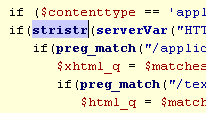
Na základě předchozích článků již máte Fedoru Core 3 nainstalovanou a konfigurovanou, tento článek by se chtěl zaměřit na doinstalaci programů pro audio (mp3, ogg, wva), video (divx, xvid, quicktime, realplayer), Javu, a editory pro webdesign.
Java 5 JRE
Ze stránek Sunu si stáhněte J2SE 5.0 JRE pro Linux, konkrétně soubor jre-1_5_0-linux-i586-rpm.bin. Přihlašte se jako root (příkaz su), a JDK nainstalujte:
sh jre-1_5_0-linux-i586-rpm.bin rpm -ivh jre-1_5_0-linux-i586.rpm
Následně můžeme nainstalovat i podporu Javy pro Mozillu / Firefox:
ln -s \ /usr/java/jre1.5.0/plugin/i386/ns7/libjavaplugin_oji.so \ /usr/lib/mozilla/plugins/libjavaplugin_oji.so
Instalace JEditu - špičkový programátorský editor
JEdit je nejlepší programátorský editor, který pro svoji činnost vyžaduje právě JRE. Nejdříve si z jedit.org stáhněte soubor jedit42install.jar a tuto instalaci spusťte:
/usr/java/jre1.5.0/bin/java -jar jedit42install.jar
Následně si na pracovní ploše vytvořte tento shortcut, který bude spouštět JEdit s větši alokovanou pamětí, a ponechávat jej v pozadí, pro okamžitý start (pochopitelně místo rado tam dejte Vaše přihlašovací jméno):
/usr/java/jre1.5.0/bin/java -Xms32m -mx64m -jar /home/rado/jedit/4.2/jedit.jar -background
Fedora Core 3 pro lamy - nastavujeme si systém
Předpokládám, že máte dle předchozího článku za sebou úspěšnou instalaci Fedora Core 3, tento článek by se chtěl zaměřit na zprovoznění přístupu na Windows NTFS disky, instalaci nVidia ovladačů, a zakázání služeb, které se defaultně spouštějí, ale Vy je nepotřebujete.
Instalace podpory pro NTFS
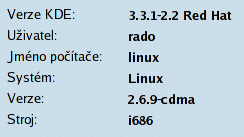
Fedora Core 3 implicitně neinstaluje podporu pro NTFS (Windows) diskové oddíly, je ale velice jednoduché si ji doplnit. Nejdříve si z adresy linux-ntfs.sourceforge.net stáhněte rpm balíček pro Váš kernel (v některém dalším článku se podívám na to, jak si jej zkompilovat s celým kernelem).
Nevíte, jakou máte verzi kernelu? Spusťte si terminál, přihlašte se jako root (příkaz su), a zadejte:
uname -rm
Zobrazí se Vám něco jako:
2.6.9-1.XXX_FC3 i686
Po stažení balíček NTFS nainstalujte, v konzole pomocí:
rpm -ivh kernel-module-ntfs-2.6.9-1.XXX_FC3-i686.rpm
Fedora Core 3 pro lamy - prvotní instalace
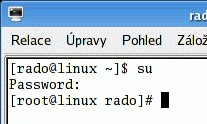
Tato série článků by se chtěla zaměřit na zprovoznění jedné z nejlepších linuxových distribucí pro lidi, co dosud používají Windows libovolného druhu, počínaje Windows 98 a konče Windows XP.
Začínáme
K instalaci budete samozřejmě potřebovat instační médium, v zásadě máte 3 možnosti, jak je získat:
- stáhnout si 4 GB dat z fedora.readhat.com,
- koupit si DVD na dvdlinux.cz za 299 Kč,
- zajít za kamarádkou, co má rychlé připojení, ať to stáhne ona, a přepálí Vám to na jedno DVD či 4 CD.
Osobně preferuji třetí variantu, přestože mám ISO obraz Fedora Core 3 doma již několikrát.
Koexistence s Windows
Nebylo by zrovna rozumné smazat Vaše Windows, je možné, že prostě budete až příliš lamovští, nebo Vám pod Linuxem nepoběží nějaké oblíbená aplikace, nebo Vaše máma bude použití KDE zuřivě odmítat, a to pod pohrůžkou, že jen s Windows bude teplá večeře (předpokládám, že Vám není přes 30 let, a večeři si s přítelkyní kupujete zásadně v restauraci).
Pokud máte na Vašem počítači dva disky, či alespoň dva oddíly na jednom disku, je to velice jednoduché, prostě přesuňte všechno, co souvisí s Windows, na ten první oddíl (nebo disk, pokud jich máte víc), a na druhý disk (nebo oddíl) nainstalujete Linux.
Pokud máte ovšem disk jen jeden, a navíc na něm jen jedinou partition (C:), která alokuje 100% místa disku, musíte přistoupit ke zmenšení této partition, aby se Vám tam Linux nějak vešel. Zde musíte použít utilitu, který umí zmenšit oddíl na disku (C:) tak, aby se tam kromě této primární partition, vydala i nějaká další, na kterou nainstalujete Linux. Umí to třeba Acronis Disk Director, ale není zdarma (osobně jej mám firemně koupený). Takže si jej budete muset koupit nebo najít jinou utilitu, která to umí.
Příklad? Máte disk 120GB, na něm jediný oddíl, C:., ve velikosti 120GB. Pomocí Acronis Disk Director zmenšete C: oddíl na (třeba) 80GB, a ponechte 40GB na disku nealokované místo. Použijete je při instalaci.
Fedora Core 3 - s KDE 3.3.1
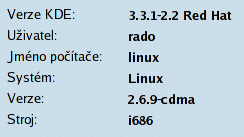
Fedora Core 3 je můj nový (hlavní) operační systém, který nahradil jen pár měsíců starý SUSE 9.1. Fedora Core 3 je překvapivě dobrá distribuce, vyladěná, je na ní poznat její serverové zaměření, dělá ji Red Hat, a obsahuje například unikátní SELinux, a nejnovější komponenty (Red Hat si tak v reálu testuje co nasadí za půl roku na produkčních serverech, které potom prodává, a které jsou mnohem výkonnější a bezpečnější než Windows 2003).
Fedora Core 3 se dá pomocí řádkového yum nebo grafického up2date updatovat na KDE 3.3.1, kernel 2.6.9.1-681smp, a další komponenty, což je na desktopu velice zajímavé. Obsahuje i Gnome 2.8.1, nicméně, to přece jenom není prostředí pro profi uživatele.
O tom, jak pod Fedora Core 3 rozchodit CDMA, napojení na Windows disky s NTFS, jsem psal již dříve, rovněž tak, jak si nastavit yum.conf pro updates a pro development verze.
Na rozdíl od Mandrake 10.1 nemá Fedora Core 3 s KDE 3.3.1 žádné problémy, a tento nejlepší (nejen) okenní manažer, a sadu více než 50 provázaných aplikací, lze jen doporučit.
Zcela beze změn lze použít i můj návod na kompilaci Apache 2.0.52, PHP 5.0.2 a MySQL 4.1.7 ze zdroje.
Pokud bude zájem, napsal bych takové povídání o “Instalaci Fedora Core 3 pro lamy, včetně koexistence s Windows”. Dejte mi vědět :-)
Pokud máte rychlé internetové připojení, můžete si instalační ISO obraz(y) o celkové velikosti cca 4GB Fedora Core 3 stáhnout třeba teď hned.
Photoshop - kompletní tvorba webu - díl 2/2
Ivana Bednářová pokračuje ve druhém
díle svého seriálu zaměřeného na tvorbu grafiky pro webovou prezentaci. První
díl tohoto článku naleznete zde.
Ke konci je rovněž k dispozici PSD soubor ke stažení k Vašemu
testování :-)
Můžeme se pustit do druhého dílu vytváření grafiky pro Hotel HORNÍK. V dnešním díle přidáme textové podklady, texty, další grafické doplnění a celý design uzavřeme.
V prvním díle jsme tedy vytvořili hlavičku a z jedné vlnovky i patičku webu. Dále pokračujeme vytvořením podkladů pro textové části, tzn. Hlavní obsah a menu (obr. 25).
Gimp 2.2 ve Fedora Core 3
Gimp 2.2 preview je podstatně lepší software než verze 2.0, již tak hodně dobrá. Jak na upgrade? Musíte si do /etc/yum.conf nadefinovat Fedora Core 3 development repository, třeba takto:
[development] name=Fedora Core DEVELOPMENT baseurl=http://download.fedora.redhat.com/pub/fedora/linux/core/development/i386/ enabled=1 gpgcheck=0
A potom již stačí jen updatovat lokální cache a instalovat novou verzi Gimpu:
# su # yum check-update # yum update gimp
Jsi člověk nebo robot?
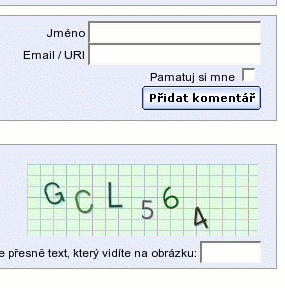
Captcha - completely automated public turing test to tell computers and humans apart, neboli řešení odpovědi na praktickou otázku “jak rozpoznat člověka od robota”. Na internetu to až tak jednoduché totiž není…
Toto rozpoznávání se hodí pro komentářový spam, a realizuje se poměrně jednoduše, a to obrázkem, na kterém jsou písmena pomíchaná s pozadím, které je nečitelné pro robota, ale průměrný člověk je přesto schopen napsat, že na uvedeném obrázku je text GCL564. Spamovací robot nikoliv.
Pokud to chcete uvidět i Vy, musíte se odhlásit, pro registrované čtenáře kontrolu na roboty dělat nebudu. Věřím Vám, že jste z masa a kostí.
Tento plugin je i v poslední verzi BLOG:CMS, vyžaduje ovšem podporu GD2 a Freetype 2.1.9.
Refresh rate. Pomoc!
Jeden z mých monitorů je 19” Dell P991, který umí běžet v 1280x1024 na horizontální frekvenci 100Hz. Nicméně, reportuje jen 85Hz. Ve Windows XP jej není problém, přes nVidia ovladače, přinutit ke 100Hz. V SUSE 9.1 s XFree86 to jde rovněž.
Fedora Core 3 ovšem má Xorg server, a tento si údaje načte z monitoru, a když napíšu do /etc/X11/xorg.conf 100Hz, tak se Xorg server nespustí. Prostě běží jen s těmi, monitorem reportovanými, 85Hz.
Nevíte někdo jak tuto kontrolu v Xorg serveru vypnout?
Section "Monitor" Identifier "Monitor0" VendorName "Dell Computers" ModelName "Dell P991" HorizSync 85.0 - 120.0 VertRefresh 50.0 - 190.0 Option "DPMS" EndSection Section "Screen" Identifier "Screen0" Device "Videocard0" Monitor "Monitor0" DefaultDepth 24 SubSection "Display" Depth 24 Modes "1280x1024" EndSubSection EndSection
Fedora Core 3 – asi jsem se zamiloval do yum.conf
Mám na svém počítači Fedora Core 3 Linux teprve pár dní, ale asi u něj zůstanu, SUSE 9.1 bude smazán. Tím nástrojem přesvědčujícím pro změnu na Fedora Core 3 je yum. yum je vyplešená obdoba apt-get z Debianu (který má nakonec Fedora Core 3 taky), která umí automaticky instalovat, spravovat a aktualizovat balíčky.
Pokud si správně nastavíte /etc/yum.conf, postačí poté napsat yum update a celý systém se Vám aktualizuje.
Pokud Vám chybí přehrávač DVD, stačí napsat yum install xine, a yum stáhne nejen xine, ale i veškeré balíky, které jsou jím vyžadovány, a přidá položku do Gnome/KDE menu. Jednodušší už to být prostě nemůže. Takové yum install bluefish Vám instaluje XHTML editor.
Toto je moje konfigurace /etc/yum.conf:
[main] cachedir=/var/cache/yum debuglevel=2 logfile=/var/log/yum.log pkgpolicy=newest distroverpkg=redhat-release tolerant=1 exactarch=1 retries=20 obsoletes=1 gpgcheck=0 [base] name=Fedora Core $releasever - $basearch - Base baseurl=http://download.fedora.redhat.com/pub/fedora/linux/core/$releasever/$basearch/os/ mirrorlist=http://fedora.redhat.com/download/mirrors/fedora-core-$releasever enabled=1 gpgcheck=0 [updates-released] name=Fedora Core $releasever - $basearch - Released Updates baseurl=http://download.fedora.redhat.com/pub/fedora/linux/core/updates/$releasever/$basearch/ mirrorlist=http://fedora.redhat.com/download/mirrors/updates-released-fc$releasever enabled=1 gpgcheck=0 [freshrpms-core] name=freshrpms.net code baseurl=http://ayo.freshrpms.net/fedora/linux/3/i386/core/ enabled=1 gpgcheck=0 [freshrpms-updates] name=freshrpms.net updates baseurl=http://ayo.freshrpms.net/fedora/linux/3/i386/updates/ enabled=1 gpgcheck=0 [freshrpms-freshrpms] name=freshrpms.net freshrpms baseurl=http://ayo.freshrpms.net/fedora/linux/3/i386/freshrpms/ enabled=1 gpgcheck=0
Ping na CDMA
Toto není špatné, na (Eurotel) CDMA:
[rado@linux X11]# ping hulan.info PING hulan.info (81.0.235.29) 56(84) bytes of data. 64 bytes from 81.0.235.29: icmp_seq=0 ttl=57 time=153 ms 64 bytes from 81.0.235.29: icmp_seq=1 ttl=57 time=188 ms 64 bytes from 81.0.235.29: icmp_seq=2 ttl=57 time=147 ms 64 bytes from 81.0.235.29: icmp_seq=3 ttl=57 time=165 ms


